
Chromebook hiện có thể tải xuống và cài đặt các ứng dụng Android từ Google Play và nó hoạt động khá tốt . Nhưng không phải mọi ứng dụng Android đều có sẵn trong Google Play. Một số ứng dụng có sẵn từ bên ngoài Google Play dưới dạng tệp APK và bạn có thể cài đặt chúng trên Chromebook của mình với một chút thao tác.
Điều này sẽ chỉ hoạt động nếu Chromebook của bạn có hỗ trợ ứng dụng Google Play và Android. Tại thời điểm viết bài này, điều đó có nghĩa là bạn cần một ASUS Chromebook Flip trên kênh nhà phát triển , với Đã bật ứng dụng Android .
Bước một: Đặt Chromebook của bạn vào Chế độ nhà phát triển
LIÊN QUAN: Cách bật Chế độ nhà phát triển trên Chromebook của bạn
Nếu đã quen với Android, bạn biết rằng bạn cần bật tùy chọn “Nguồn không xác định” để cài đặt các ứng dụng không có sẵn trong Google Play. Tuy nhiên, tùy chọn này bị ẩn và thường không khả dụng trên Chrome OS.
Để truy cập tùy chọn này, bạn cần đặt Chromebook của mình ở chế độ nhà phát triển (khác với đang ở trên kênh nhà phát triển của Chrome –Bạn cần thực hiện cả hai để tải các APK Android). Đây là công tắc tương tự bạn cần lật nếu muốn cài đặt một máy tính để bàn Linux truyền thống hơn, giống như Ubuntu – cùng với Chrome OS. Làm theo hướng dẫn của chúng tôi để đưa Chromebook của bạn vào chế độ nhà phát triển để tắt xác minh hệ điều hành.
Lưu ý rằng thao tác này sẽ xóa sạch bộ nhớ Chromebook của bạn, vì vậy bạn sẽ phải thiết lập bộ nhớ này từ đầu. Tuy nhiên, trên thực tế, mọi thứ trên Chrome OS đều được đồng bộ hóa trực tuyến, vì vậy điều đó sẽ không mất quá nhiều thời gian.
LIÊN QUAN: Cách truy cập vào các tính năng thử nghiệm trong Chrome (và trên Chromebook)
Chế độ nhà phát triển cũng có nghĩa là bạn sẽ thấy màn hình cảnh báo đáng sợ mỗi khi khởi động và bạn sẽ phải nhấn Ctrl + D để bỏ qua. Thật không may, dường như không có bất kỳ cách nào giải quyết được hạn chế này. Có lẽ Google sẽ nâng giới hạn này trong tương lai và cho phép tải APK mà không tắt tính năng xác minh hệ điều hành.
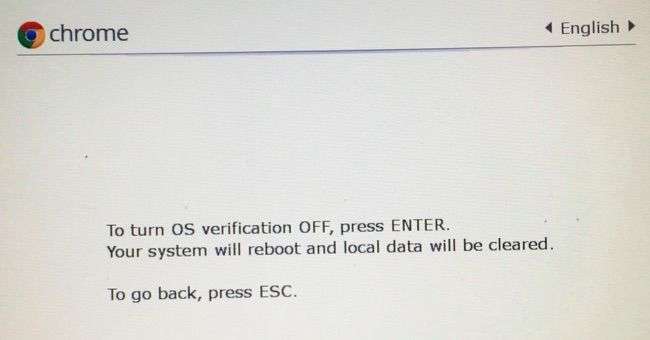
Bước hai: Bật Nguồn không xác định
Bây giờ, bạn sẽ cần bật ứng dụng từ “Nguồn không xác định” trên màn hình cài đặt Android trên Chromebook của mình. Để truy cập nó, hãy mở màn hình cài đặt Chrome OS và nhấp vào liên kết “Cài đặt ứng dụng” trong Ứng dụng Android.
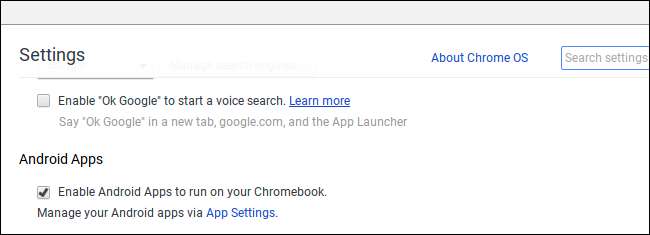
Màn hình Cài đặt của Android sẽ mở trong một cửa sổ trên Chromebook của bạn. Nhấp hoặc nhấn vào tùy chọn “Bảo mật”.
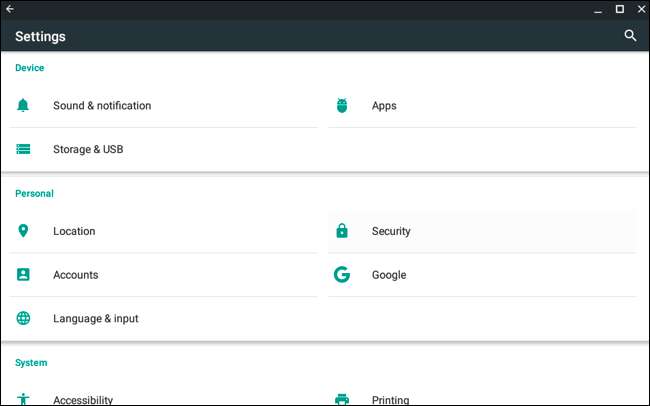
Bật tùy chọn “Nguồn không xác định” trong Quản trị thiết bị. Bạn sẽ thấy cảnh báo cho biết hãy cẩn thận với những gì bạn tải xuống và cài đặt.
Nếu bạn không thấy tùy chọn Nguồn không xác định ở đây, thì Chromebook của bạn không ở chế độ nhà phát triển. Tùy chọn này chỉ xuất hiện ở đây khi Chromebook của bạn ở chế độ nhà phát triển, vì vậy hãy thử thực hiện lại Bước một.
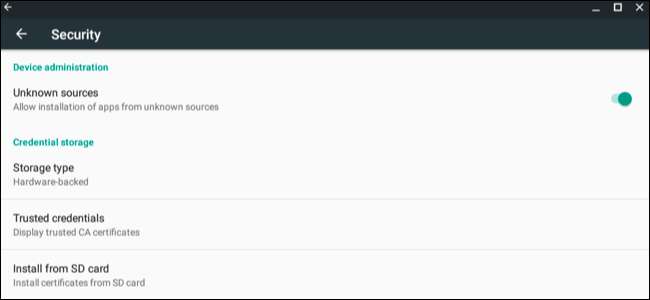
Bước 3: Cài đặt tệp APK
Giờ đây, bạn có thể cài đặt ứng dụng từ tệp APK. Trước tiên, hãy tải tệp APK xuống Chromebook của bạn và lưu vào thư mục Tải xuống của bạn.
Bạn có thể mong đợi rằng bạn có thể chỉ cần nhấp đúp hoặc tải tệp APK từ ứng dụng Tệp của Chrome, nhưng điều đó không hoạt động. Bạn sẽ chỉ thấy một thông báo lỗi cho biết “Loại tệp này không được hỗ trợ”.
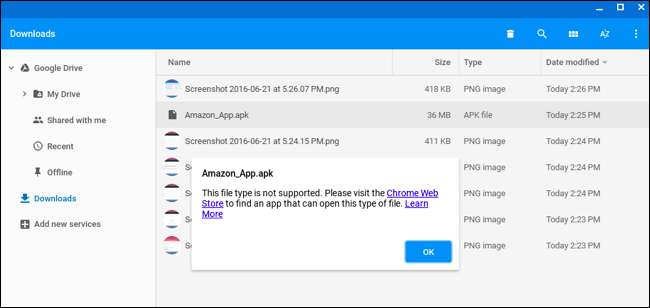
LIÊN QUAN: Cách sử dụng Trình quản lý tệp tích hợp của Android 6.0
Bạn sẽ cần một ứng dụng quản lý tệp Android để cài đặt các APK. Khởi chạy Google Play và cài đặt ứng dụng quản lý tệp. Chúng tôi thích Solid Explorer , nhưng có nhiều lựa chọn khác. (Đối với một số lý do, Ứng dụng quản lý tệp tích hợp của Android sẽ không cho phép bạn mở và cài đặt các tệp APK.)
Khởi chạy ứng dụng quản lý tệp bạn đã tải xuống, nhập thư mục “Tải xuống” và mở tệp APK. Chọn ứng dụng “Trình cài đặt gói” và bạn sẽ được nhắc cài đặt APK, giống như cách bạn làm trên Chromebook.
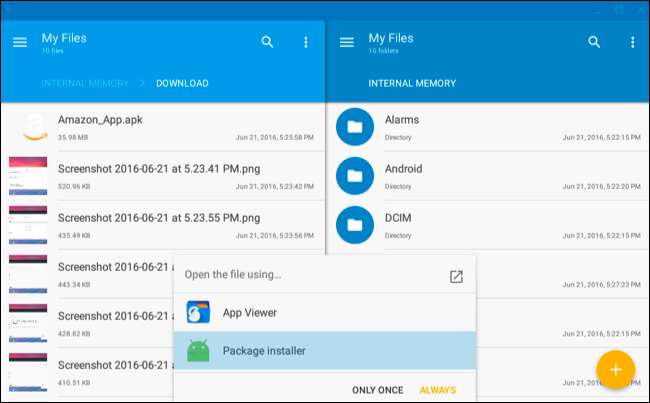
Các ứng dụng bạn cài đặt từ tệp APK sẽ hoạt động giống như ứng dụng Android bạn tải xuống từ Google Play, có cửa sổ, lối tắt trình khởi chạy và biểu tượng thanh tác vụ của riêng chúng.

Như trên điện thoại thông minh hoặc máy tính bảng Android thực tế, bạn nên cẩn thận với những ứng dụng bạn tải về ở dạng APK. Có ứng dụng độc hại ra khỏi đó và tải một ứng dụng hoặc trò chơi vi phạm bản quyền là cách phổ biến để nhận phần mềm độc hại Android. Chỉ tải xuống và cài đặt ứng dụng từ những nguồn mà bạn tin tưởng.







